热门标签
热门文章
- 1git的安装与配置用户名,查看用户名_git安装及配置用户名
- 2微信小程序逆向解密_pc微信小程序解密
- 323种设计模式学习 [20万字超长笔记] (下)_用模板方法模式实现出国留学手续设计程序
- 4轨迹规划 | 图解最优控制LQR算法(附ROS C++/Python/Matlab仿真)_lqr ros2实现
- 5程序员如何快速提升编程能力?_程序员怎么提升编程 能力
- 6分享3款开源免费好用的Docker可视化管理工具安装部署教程_docker环境管理平台开源
- 7多组学+机器学习+膀胱癌+分型+建模
- 8软考13-上午题-【程序设计语言基础】-程序设计语言概述
- 9Tello资料汇总_tello edu 区别
- 10Qt for Android 搭建环境 (Linux/Ubuntu)_qt for android开发环境配置 linux
当前位置: article > 正文
Git的详细安装教程_git2.44下载
作者:Monodyee | 2024-05-03 11:18:21
赞
踩
git2.44下载
一、Git简介
Git是一个开源的分布式版本控制系统,可以有效、高速地处理从很小到非常大的项目版本管理。也是Linus Torvalds为了帮助管理Linux内核开发而开发的一个开放源码的版本控制软件。
二、Git的安装
1.下载git
git官网地址:Git - Downloading Package
这是进入官网之后的界面,如下图所示。
(1)进入官网之后点击左侧的”Downloads“进行下载选择所需要的版本,进行下载。
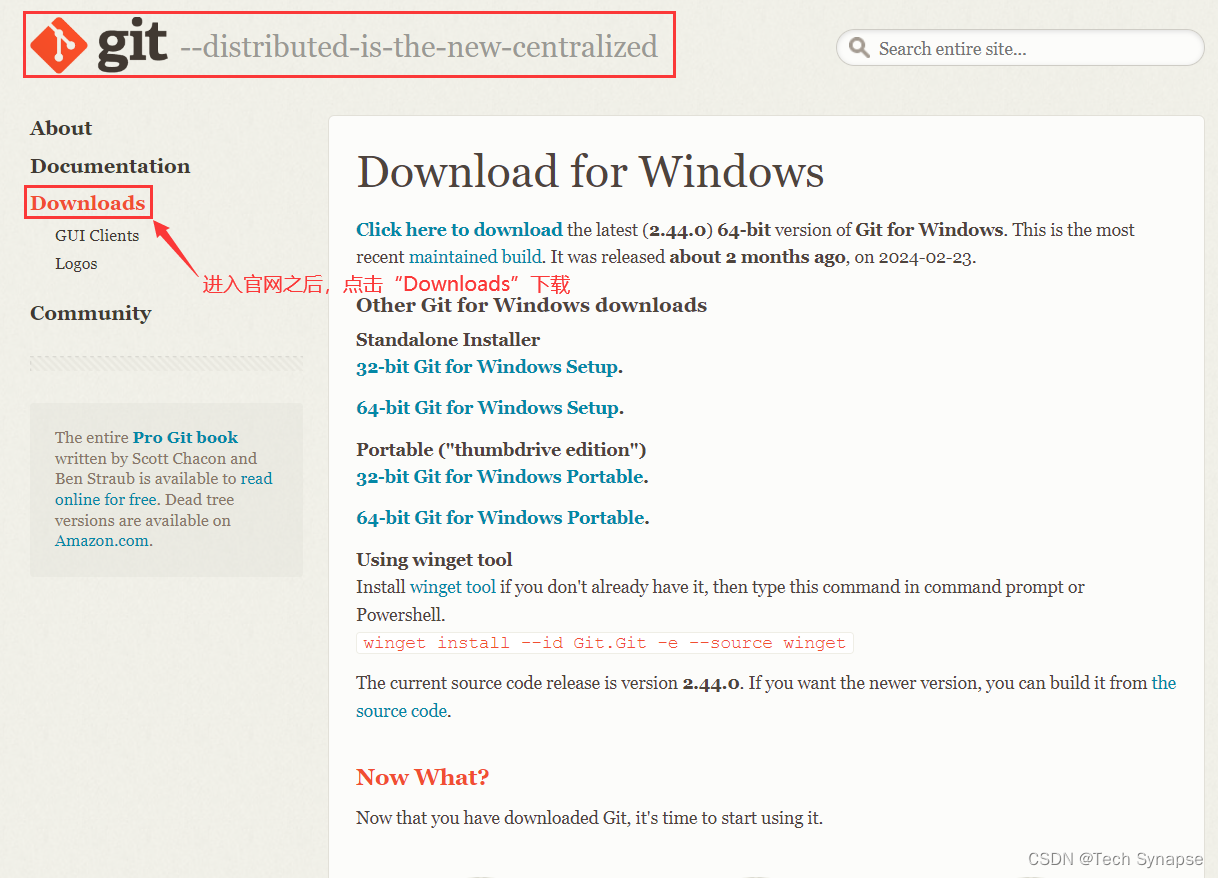
(2)点击”Downloads“之后根据自己的电脑的操作系统选择对应的操作系统版本进行下载,本人的电脑操作系统是Windows的,这里以Windows为例。
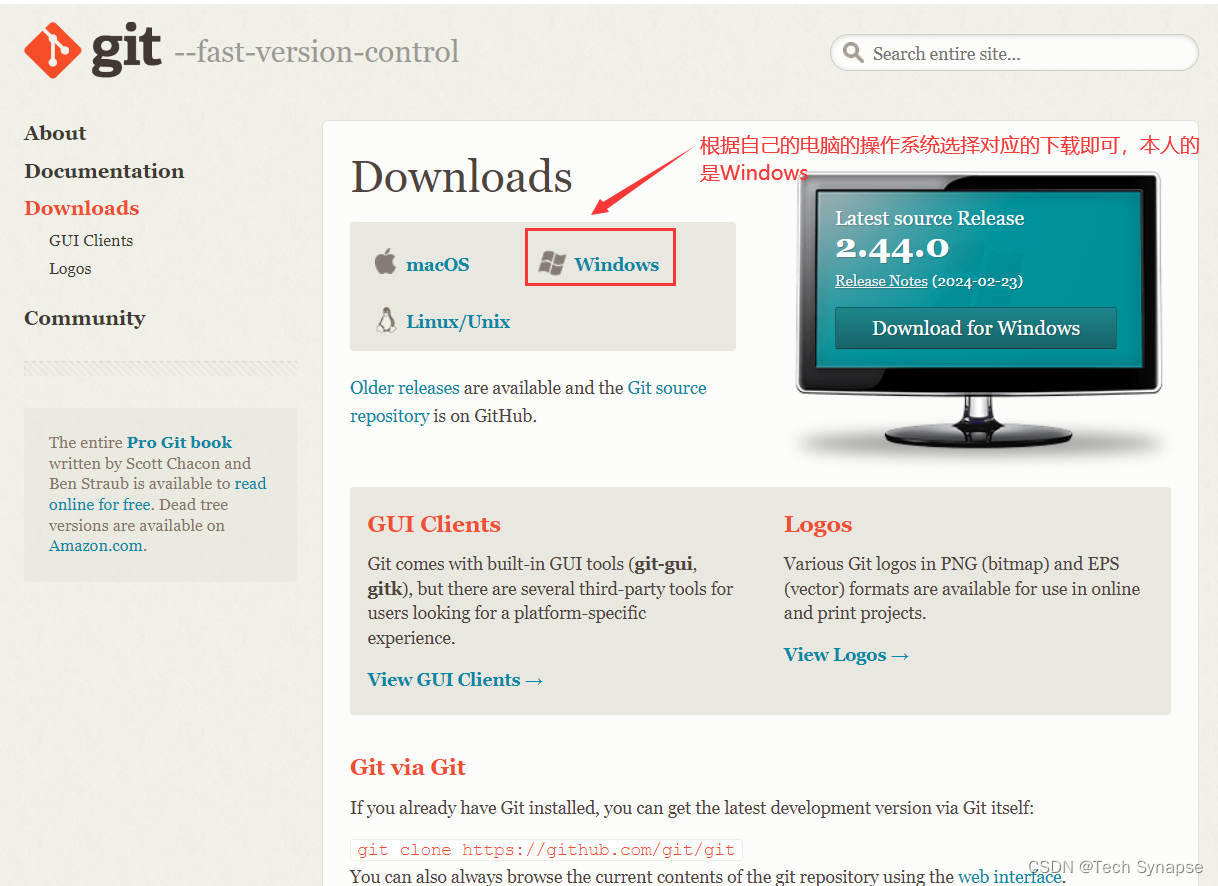
(3)根据自己的电脑操作系统是32位还是64位进行选择合适的版本进行下载,本人的电脑的操作系统是64位的,故选择64位的。
如何查找自己电脑操作系统是32位还是64位?
a.桌面上找到“此电脑/我的电脑”,鼠标单机右键找到—“属性”;

b.查看“系统类型”,即可查找到自己的电脑是多少位的操作系统了。

2.下载完成之后,双击下载好“Git-2.44.0-64-bit.exe”文件双击进行安装。
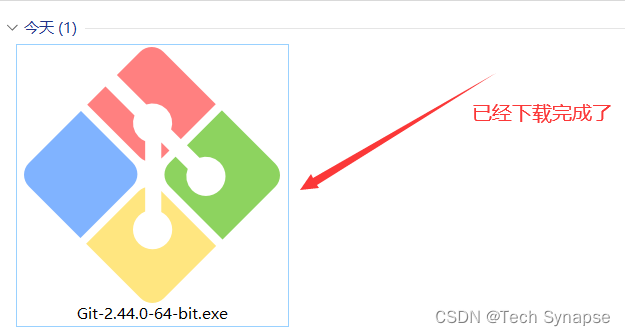
直接点“Next”下一步。
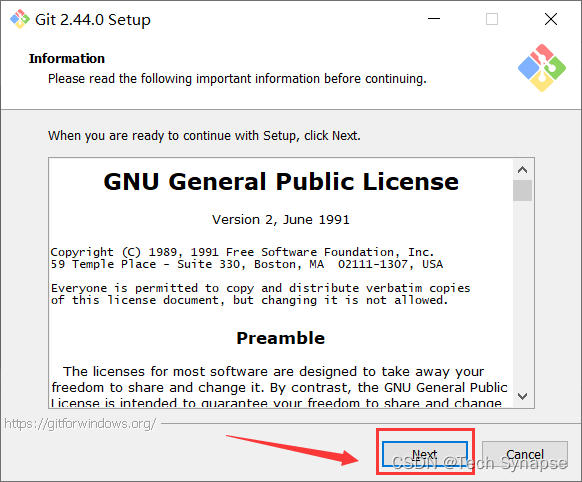
3.默认安装路径是C盘,建议修改一下路径(注意:非中文并且没有空格),本人选择的是D盘,然后点击“Next”下一步。

4.Git 选项配置,选择默认设置,然后点击“Next”下一步。

5.Git 安装目录名,不用修改,直接点击“Next”下一步。

6.Git 的默认编辑器,建议使用默认的 Vim 编辑器,然后点击“Next”下一步。

7.Git创建分支后的默认的名字是master,如果没有特别的使用默认的设置,点击“Next”下一步即可。
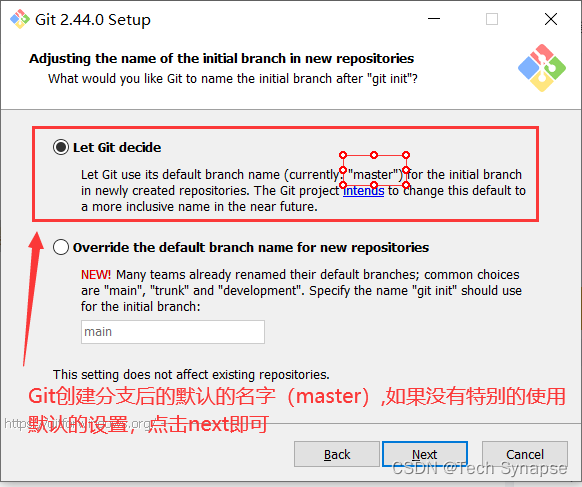
8.Git 的环境变量,使用默认的即可,点击“Next”下一步。
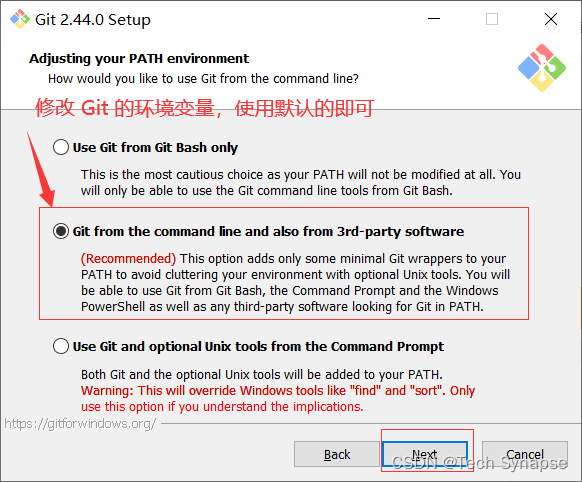
9.开启https连接,保证数据传输数据的安全,按照默认的选择即可。

10.配置 Git 文件的行末换行符,Windows 使用 CRLF,Linux 使用 LF,选择第一个自动转换,然后继续点击“Next”下一步。

11.选择 Git 终端类型,选择默认的 Git Bash 终端,然后继续点击“Next”下一步。
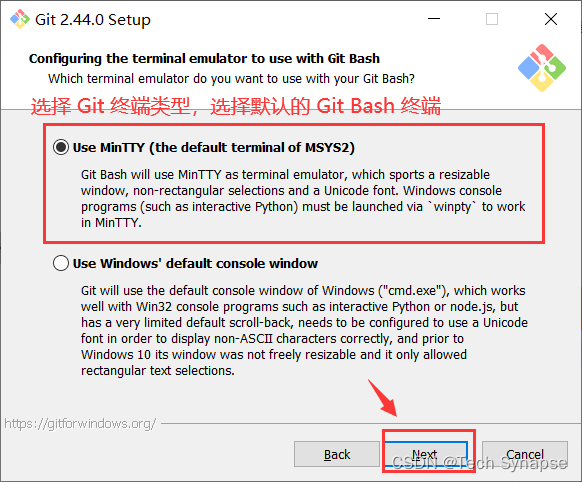
12.选择 Git pull 合并的模式,选择默认,然后点击“Next”下一步。
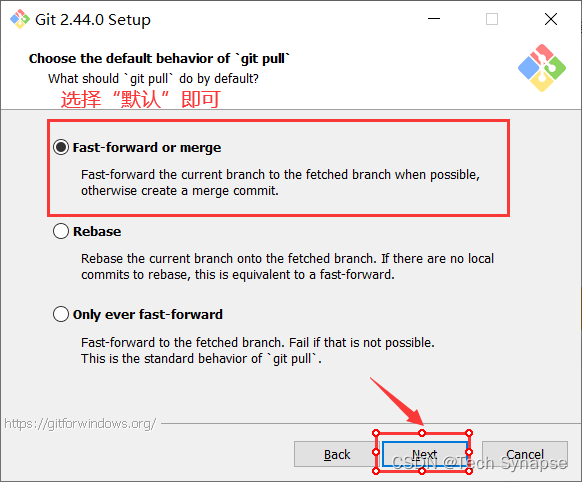
13.选择 Git 的凭据管理器,选择默认的跨平台的凭据管理器,然后点击“Next”下一步。
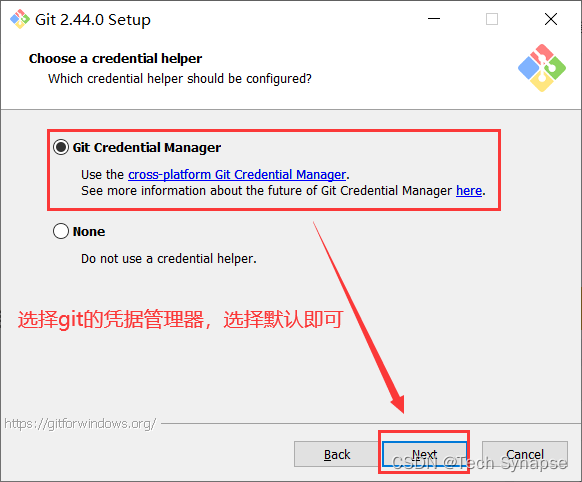
13.其他配置,选择默认设置,然后点击“Next”下一步。

14.额外的配置选项,技术还不成熟,有已知的 bug,这里不建议勾选,然后点击右下角的 Install按钮,开始安装 Git。
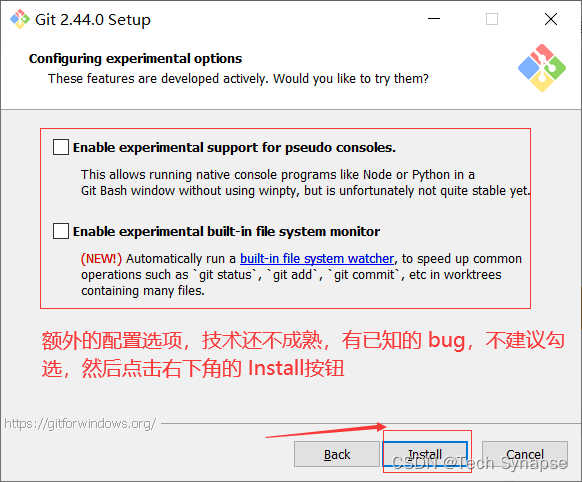
15.安装完成后,点击FInish安装完成。


三、检查git是否安装成功
打开控制面板(win+R 输入cmd),查看Git版本信息。 在命令提示符窗口中输入:git --version 即可。
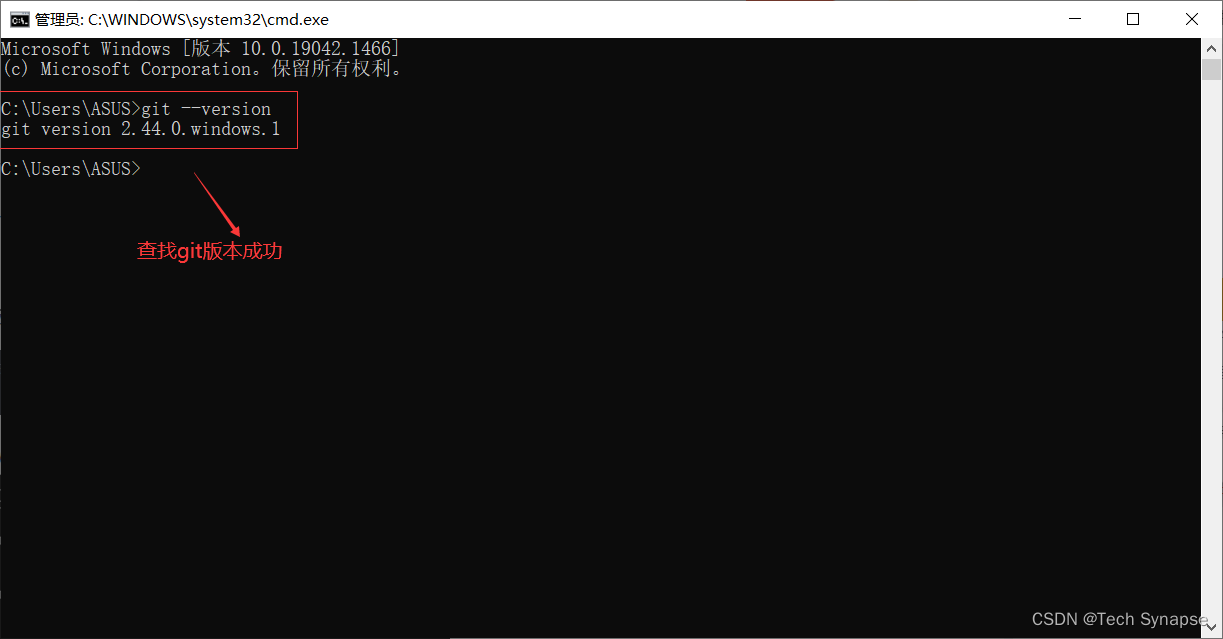
安装成功。
参考资料:git的安装与配置教程-超详细版_git安装及配置教程-CSDN博客git的安装与配置教程-超详细版_git安装及配置
声明:本文内容由网友自发贡献,不代表【wpsshop博客】立场,版权归原作者所有,本站不承担相应法律责任。如您发现有侵权的内容,请联系我们。转载请注明出处:https://www.wpsshop.cn/w/Monodyee/article/detail/529361
推荐阅读
相关标签


